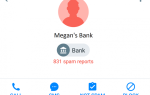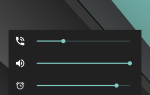Мы часто используем поисковые системы, такие как Google или Bing, чтобы найти конкретные фотографии с помощью функции поиска изображений. Он показывает изображения, связанные со словом, которое мы ввели, и иногда это может быть спасателем. Но вы, вероятно, столкнулись со сценарием, в котором у вас есть изображение и вы хотите найти похожие фотографии. Или, может быть, вы хотите знать происхождение изображения. Этот тип поиска называется обратным поиском изображения.
Google предлагает простой способ выполнения обратного поиска изображений на настольных компьютерах. Вам просто нужно открыть Google Image Search и нажать на значок камеры. Здесь вы можете загрузить изображение со своего компьютера, вставить URL-адрес для изображения, которое вы нашли в Интернете, или перетащить фотографию из другого окна.
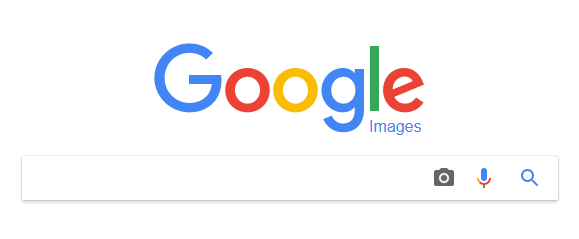
Однако здесь нас интересует обратный поиск картинок Google с устройства Android. Является ли это возможным? И если это так, как это можно сделать?
Да. Это возможно, и здесь я объясню вам, как вы можете сделать это с любого устройства Android.
Использование Google Chrome
Google Chrome является браузером Android по умолчанию, и Google Image Search должен быть включен в него, верно?
Ну … нет и да.
Позволь мне объяснить. Если вы откроете браузер Chrome на своем Android, вы не найдете значок камеры на панели поиска, как на рабочем столе. Таким образом, нет способа загрузить изображение с вашего устройства и искать похожие. По крайней мере, не сейчас.
Однако, если вы удерживаете палец в течение нескольких секунд на каком-либо изображении в Интернете во время просмотра в браузере Chrome, появится всплывающее меню. Если вы посмотрите на предложенные варианты, вы найдете вариант с надписью «Поиск в Google для этого изображения». Если вы выберете эту опцию, Google выполнит автоматический поиск этого конкретного изображения. Это означает, что вы все еще можете использовать функцию поиска обратного изображения Google, но только для онлайн-изображений.
Однако существует много способов использования Google Reverse Image Search для фотографий, хранящихся на вашем устройстве. Я объясню некоторые из них в дальнейшей части этой статьи.
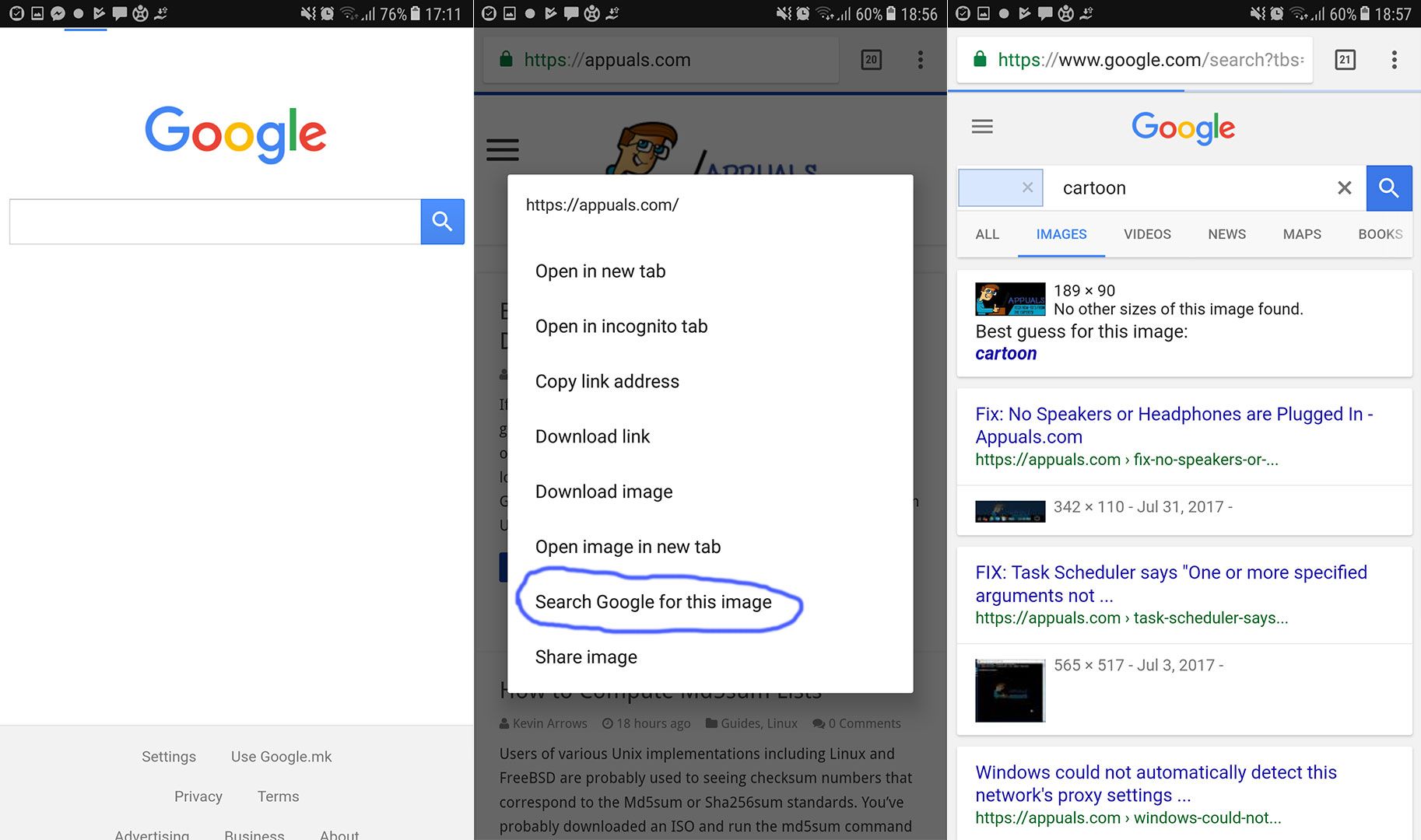
Использование настольной версии сайта Google
Первый и для многих пользователей самый простой вариант обратного поиска изображений — использование версии сайта Google для настольных компьютеров. Вам просто нужно открыть браузер Chrome, нажать на 3-точечное меню в верхнем правом углу и установить флажок «Запросить сайт на рабочем столе». Теперь сайт обновится в настольной версии. Найдите кнопку «Изображения» в правом верхнем углу сайта и нажмите на нее. Теперь вы открыли тот же сайт Google Reverse Image Search, который вы использовали на своем рабочем столе.
Отсюда процедура такая же, как на рабочем столе. Откройте вкладку «Загрузить изображение» и нажмите кнопку «Выбрать файл». Браузер предложит вам несколько вариантов, которые вы можете использовать для загрузки фотографий, таких как документы, камера и т. Д. Выберите тот, который вам нравится, и браузер сделает поиск за вас.
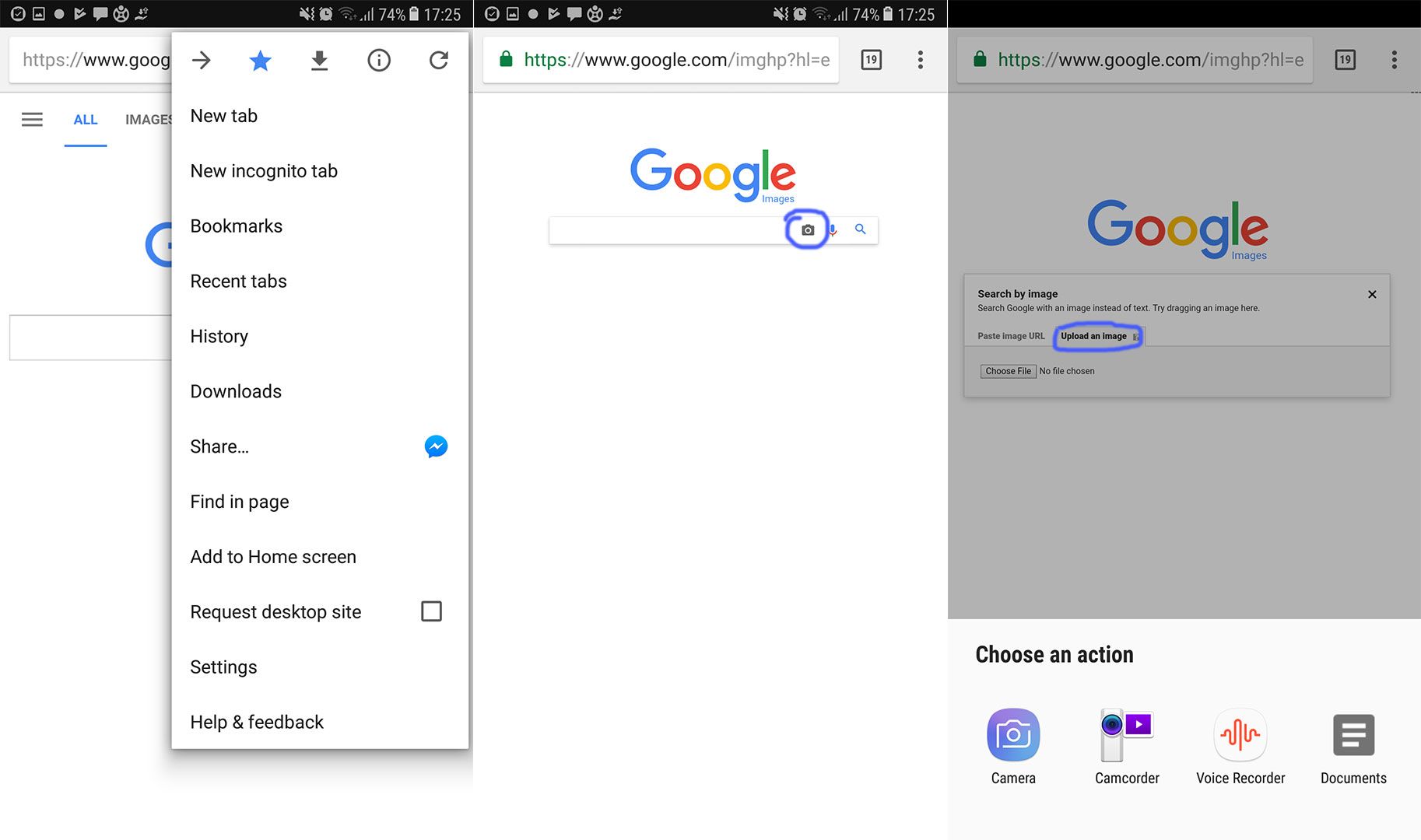
CTRLQ.org
Если по какой-либо причине вы не хотите использовать настольную версию Google, вы можете проверить этот вариант. CTRLQ.org — это веб-сайт, который позволит вам загружать изображения с вашего устройства Android и выполнять Google Reverse Image Research для загруженного изображения.
Перейдите по этой ссылке CTRLQ.org и нажмите «Загрузить изображение». Затем вы получите выбор, чтобы выбрать один из вашей библиотеки или сфотографироваться с вашей камерой. После того как вы загрузите изображение, вам нужно нажать на кнопку «Показать соответствия», и вы получите результаты Google Image.
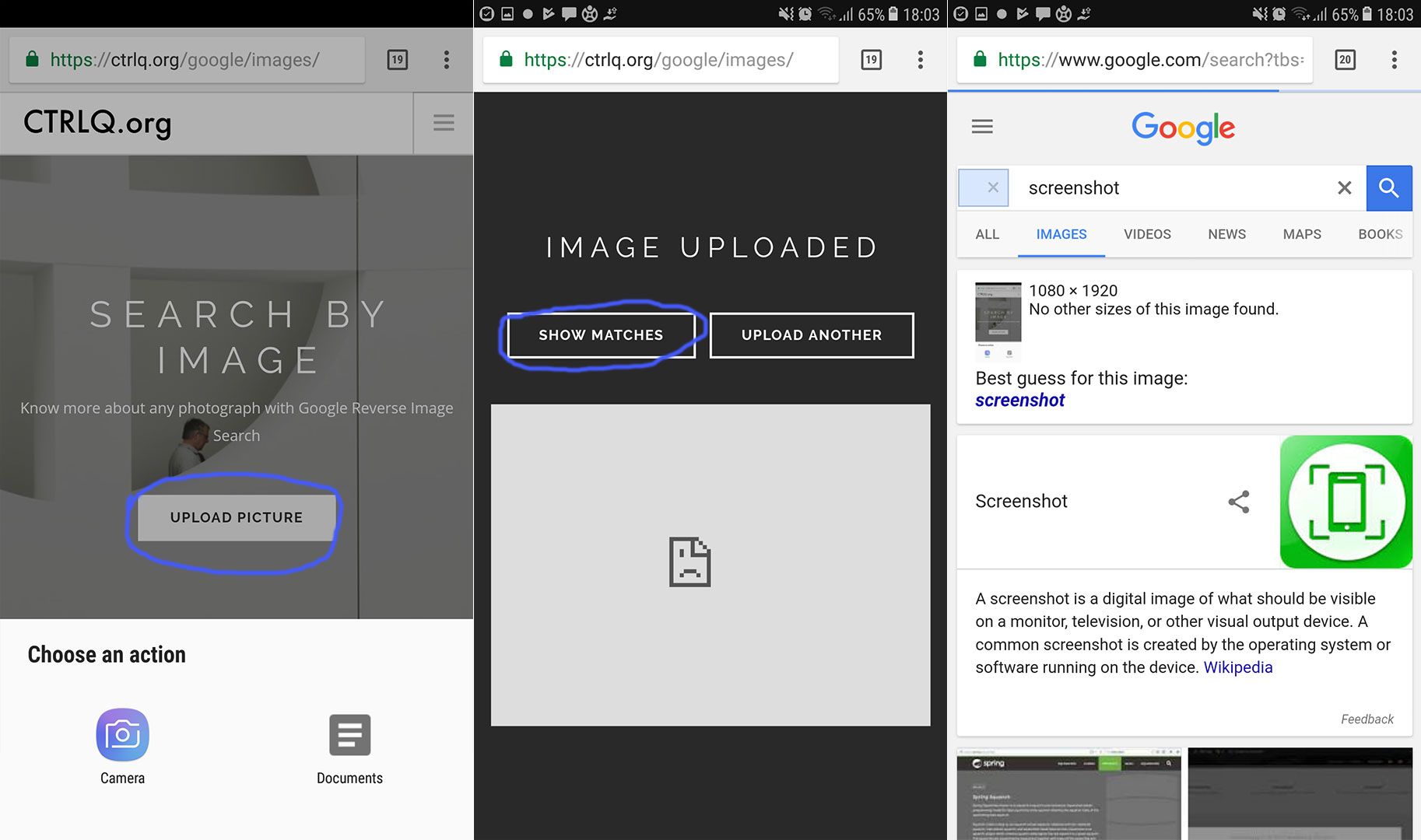
Поиск изображения
Поиск картинок — это бесплатное приложение для Android в Google Play Store, которое может выполнять обратный поиск изображений в Интернете. Это даже позволяет вам манипулировать картинкой перед выполнением поиска. Вы также можете изменить поисковую систему, если хотите, и внести некоторые другие изменения, такие как браузер, который вы будете использовать для результатов, сжатие загружаемого изображения и т. Д.
Если вы предпочитаете использовать выделенное приложение вместо браузера для выполнения обратного поиска изображений, вам обязательно стоит попробовать это приложение. Вот ссылка на скачивание Поиск картинок.

Заключение
Все методы обратного поиска картинок Google с Android-устройств, упомянутые в этой статье, работают одинаково и дают одинаковые результаты. Выберите тот, который вы считаете наиболее подходящим для ваших нужд. Кроме того, не стесняйтесь делиться своими мыслями с нами, если вы предпочитаете другой метод.